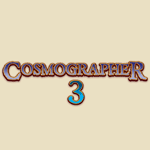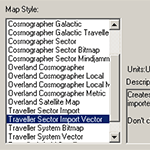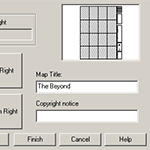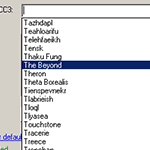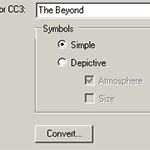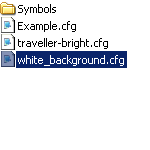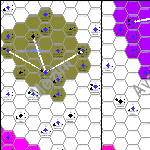“Cosmographer 3 Tutorial: Traveller-Sektoren importieren”
Speziell soll es in diesem Tutorial um einfache Vektor-Karten gehen, die sich optimal skalieren lassen. Beispielhaft wird The Beyond importiert.
Neue Datei erstellen
Hat man Cosmographer 3 geöffnet (bzw. Campaign Cartographer 3 geöffnet und dann mit einem Klick auf das Cosmographer-Icon das Cosmographer-Menü gewählt), erstellt man zunächst eine neue Datei (File -> New…), worauf sich das erste Fenster des Wizard öffnet. Hier wählt man nun den Map Type „Cosmographer“. Außerdem wird der Knopf „Decide settings myself“ gewählt, um entsprechende Optionen selbst wählen zu können.Kartenstil für den Sektor wählen
Im zweiten Schritt wird der Kartenstil bestimmt. Da es hier um Vektor-Karten gehen soll, wählt man „Traveller Sector Import Vector“. Vektorgrafiken haben gegenüber Bitmaps (oder „Pixelgrafiken“) den Vorteil, dass sie bei einer Vergrößerung immer noch scharf bleiben und keine Treppen bilden, da nicht einzelne Bildpunkte abgespeichert werden, sondern Pfade und Kurven zwischen bestimmten Punkten (Vektoren), was außerdem die Dateigröße erheblich reduzieren kann.Ein Name für die Karte
Als optionalen Schritt kann man nun noch einen Namen für die Karte festlegen. Für das Tutorial bietet sich der Name des Sektors an, im konkreten Falle The Beyond. Der Sektor liegt randwärts des Foreven-Sektors, spinwärts des Trojan Reach-Sektors und randwärts-spinwärts der Spinwärts-Marken.Die weiteren Schritte des Wizard sind nicht mehr von Bedeutung, daher kann nun mit „Finish“ abgeschlossen und die Datei gespeichert werden.
Einen Sektor wählen
Nun öffnet sich eine leere Sektor-Karte sowie ein weiterer Wizard, der nach dem zu importierenden Sektor fragt. Wenn ich es richtig verstanden habe, fragt der Wizard alle auf The Traveller Map verfügbaren Sektoren ab und bietet diese zur Auswahl an. Die Daten des Sektors werden anschließend auch von dort importiert. Die Daten sind auf dem Stand von 1105, für Traveller 5 also bestens geeignet.Symbole und Export-Einstellungen
Für die Symbole sollte die Einstellung „Simple“ gewählt werden, damit die Vektor-Symbole genutzt werden. Besonders interessant sind die „Export Settings“: Die Standard-Einstellung geht von einer Karte auf schwarzem Hintergrund aus, was wenig geeignet zum Druck ist. Daher wird außerdem eine Setting-Datei für weißen Hintergrund bereitgestellt, welche mit Klick auf den Link „Traveller default“ ausgewählt werden kann. Die entsprechende Datei heißt „white_background.cfg“ und findet sich im Installationspfad unter \ProFantasy\CC3\System\Traveller. Die Datei kann mit einem einfachen Editor geöffnet und verändert werden, ich empfehle für Experimente aber, die Datei unter neuem Namen zu speichern.Sind Sektor, Symbole und Export-Einstellungen festgelegt, kann der Import mit „Convert“ begonnen werden.
Die fertige Sektor-Karte
Nun kann man dem Programm beim Import zusehen, und nach kurzer Zeit ist die Karte fertig. Farblich kann am Ergebnis noch einiges verbessert werden, speziell die X-Boot-Routen und die Hintergrund-Farben der verschiedenen Fraktionen sind in der Intensität weder ansehnlich noch schonend für Druckerpatronen. Das Bearbeiten von Flächen und Schriften in Cosmographer wird Teil eines zukünftigen Tutorials sein.Veröffentlicht am 3. Juni 2013, Keine Kommentare
Noch keine Kommentare.